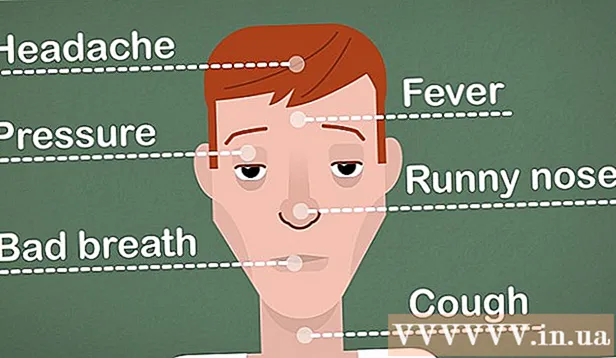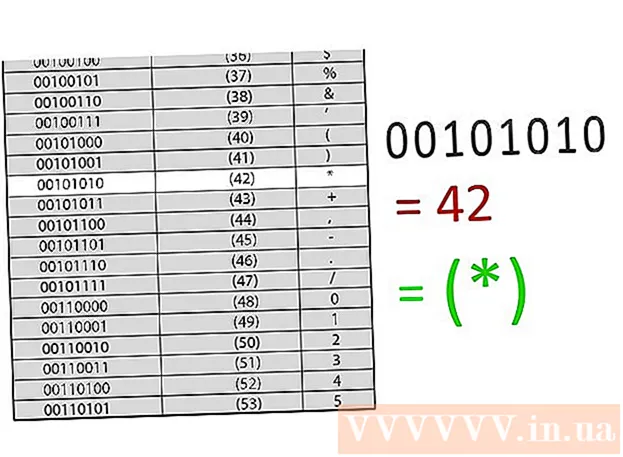Autor:
Eugene Taylor
Loomise Kuupäev:
12 August 2021
Värskenduse Kuupäev:
22 Juunis 2024

Sisu
- Astuda
- 1. meetod kolmest: tööriista Süsteemivärskendused kasutamine
- 2. meetod 3-st: sunnitud värskendusi kontrollima
- Meetod 3/3: värskendage Samsungi telefoni arvutiga
- Näpunäited
Google arendab pidevalt Androidi uusi versioone. Seejärel kohandavad erinevad tootjad ja mobiilipakkujad neid värskendusi ning kasutavad neid oma telefonide jaoks. Mitte iga telefon ei saa värskendust, kui ilmub midagi uut, kuid kui teil on suhteliselt uus seade, on tõenäoline, et äsja välja antud värskendused on saadaval ka teie telefoni jaoks.
Astuda
1. meetod kolmest: tööriista Süsteemivärskendused kasutamine
 Avage seadmes seadete menüü. Seda saate teha mitmel viisil: puudutage avaekraanil või rakendustes rakendust Seaded või vajutage seadme menüünuppu ja valige Seaded.
Avage seadmes seadete menüü. Seda saate teha mitmel viisil: puudutage avaekraanil või rakendustes rakendust Seaded või vajutage seadme menüünuppu ja valige Seaded. - Värskendamise ajal on soovitatav telefon ühendada traadita võrguga, kuna suhteliselt suured failid võivad teie saadaolevast andmepaketist märkimisväärse osa välja võtta.
 Kerige alla jaotiseni „Seadme teave...’. Samuti võib see öelda "Süsteemi teave" või "Teave telefoni kohta". Tavaliselt leiate selle valiku menüü Seaded alt. Puudutage seda avamiseks.
Kerige alla jaotiseni „Seadme teave...’. Samuti võib see öelda "Süsteemi teave" või "Teave telefoni kohta". Tavaliselt leiate selle valiku menüü Seaded alt. Puudutage seda avamiseks.  Puudutage valikut „Värskendused...’. Võib olla ka "Süsteemivärskendused" või "Tarkvarauuendused". Tavaliselt on see menüü "Teave telefoni kohta" ülaosas.
Puudutage valikut „Värskendused...’. Võib olla ka "Süsteemivärskendused" või "Tarkvarauuendused". Tavaliselt on see menüü "Teave telefoni kohta" ülaosas. - Kui te ei näe suvandit „Süsteemivärskendused“, ei toeta teie telefon traadita ühenduse värskendamist. Sellisel juhul peate minema oma telefoni tugilehele ja alla laadima värskendused otse tootjalt. See on probleem ainult vanemate Android-telefonidega.
 Otsige uusi värskendusi. Puudutage nuppu "Kontrolli kohe" või "Kontrolli süsteemivärskendusi". Seejärel hakkab telefon kontrollima saadaolevaid värskendusi.
Otsige uusi värskendusi. Puudutage nuppu "Kontrolli kohe" või "Kontrolli süsteemivärskendusi". Seejärel hakkab telefon kontrollima saadaolevaid värskendusi. - Kõik uued Androidi versioonid pole teie telefoni jaoks automaatselt saadaval. Tootja ja pakkuja otsustada, kas teie seadmele on saadaval konkreetne värskendus või mitte, ja on tõenäoline, et värskendus pole teie seadmele kunagi saadaval, eriti kui see on vanem seade.
- Kui soovite tõesti värskendada Androidi uuemale versioonile ja teie seade seda ei luba, võite proovida telefoni juurida ja oma seadmesse kohandatud ROM-i installida.
 Saadaoleva värskenduse allalaadimiseks puudutage valikut "Laadi alla". Veenduge, et olete ühendatud traadita võrguga, kuna need värskendused võivad olla suhteliselt suured.
Saadaoleva värskenduse allalaadimiseks puudutage valikut "Laadi alla". Veenduge, et olete ühendatud traadita võrguga, kuna need värskendused võivad olla suhteliselt suured.  Pärast allalaadimist puudutage installimise alustamiseks nuppu "Install" või "Install Now". Kui olete kogemata akna sulgenud, saate installimist alustada, naastes jaotises "Teave seadme kohta" tööriista "Süsteemivärskendused".
Pärast allalaadimist puudutage installimise alustamiseks nuppu "Install" või "Install Now". Kui olete kogemata akna sulgenud, saate installimist alustada, naastes jaotises "Teave seadme kohta" tööriista "Süsteemivärskendused".
2. meetod 3-st: sunnitud värskendusi kontrollima
 Avage rakendus Telefon. Võite sundida seda värskenduste otsimiseks rakenduse Telefon abil. Mõnel inimesel on õnnestunud sellisel viisil värskendusi hankida tavapärasest varem.
Avage rakendus Telefon. Võite sundida seda värskenduste otsimiseks rakenduse Telefon abil. Mõnel inimesel on õnnestunud sellisel viisil värskendusi hankida tavapärasest varem. - Kui värskendust pole saadaval, ei saa selle meetodi abil värskendust alla laadida.
 Helistama.*#*#2432546#*#*. Pärast viimase * sisestamist kontrollib teie telefon värskendusi automaatselt.
Helistama.*#*#2432546#*#*. Pärast viimase * sisestamist kontrollib teie telefon värskendusi automaatselt.  Oodake teadet "Sisseregistreerimine õnnestus". See teade kuvatakse koos teie märguannetega. Sõnum näitab, et ühendus on loodud, kuid see ei tähenda tingimata, et värskendus on saadaval.
Oodake teadet "Sisseregistreerimine õnnestus". See teade kuvatakse koos teie märguannetega. Sõnum näitab, et ühendus on loodud, kuid see ei tähenda tingimata, et värskendus on saadaval. - Laadige alla oma värskendus (kui see on saadaval). Kui värskendus on saadaval, kuvatakse ekraanile teade allalaadimise alustamise juhistega.
Meetod 3/3: värskendage Samsungi telefoni arvutiga
 Installige oma arvutisse tarkvara „Samsung Kies”. See programm moodustab liidese teie Samsungi seadme ja arvuti vahel ning nii saate arvuti kaudu oma telefoni uue püsivara installida.
Installige oma arvutisse tarkvara „Samsung Kies”. See programm moodustab liidese teie Samsungi seadme ja arvuti vahel ning nii saate arvuti kaudu oma telefoni uue püsivara installida. - Sageli on tarkvara telefoniga kaasas CD kujul. Kui teil pole CD-d, saate Samsung Kiesi Samsungi veebisaidilt tasuta alla laadida.
 Ühendage Samsungi telefon USB-kaabli abil arvutiga.
Ühendage Samsungi telefon USB-kaabli abil arvutiga. Valige telefoni ühendusvõimaluste loendist "Samsung Kies".
Valige telefoni ühendusvõimaluste loendist "Samsung Kies".- Telefoni esmakordsel ühendamisel võib teie arvuti mõne draiveri automaatselt installida.
 Käivitage Kies oma arvutis. Teie Samsungi telefon tuvastatakse automaatselt.
Käivitage Kies oma arvutis. Teie Samsungi telefon tuvastatakse automaatselt.  Vajuta nuppu .Püsivara uuendamine vahekaardil Põhiteave. Nuppu ei kuvata, kui uut püsivara pole saadaval.
Vajuta nuppu .Püsivara uuendamine vahekaardil Põhiteave. Nuppu ei kuvata, kui uut püsivara pole saadaval.  Järgige värskenduse installimiseks ekraanil kuvatavaid juhiseid. Teie seade varundatakse automaatselt, kui värskenduse ajal midagi valesti läheb.
Järgige värskenduse installimiseks ekraanil kuvatavaid juhiseid. Teie seade varundatakse automaatselt, kui värskenduse ajal midagi valesti läheb.
Näpunäited
- Teie mobiilsideoperaator teavitab teid uute värskenduste ilmumisest. See võib võtta aega, enne kui värskendus on teie seadmele saadaval.